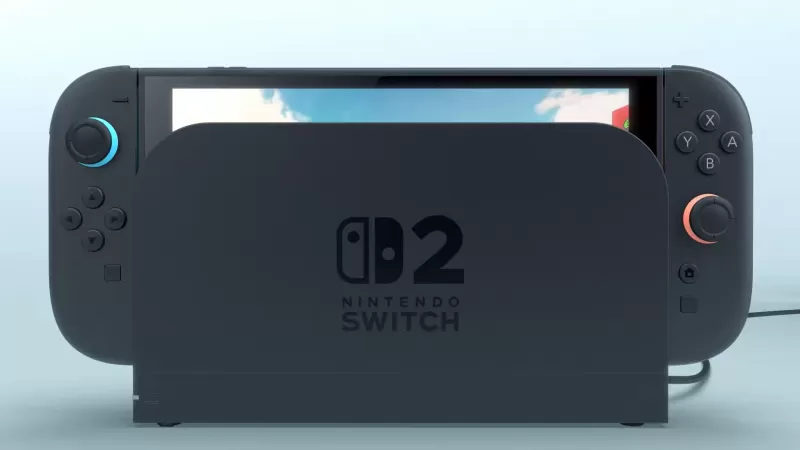Minecraft запечатлел сердца геймеров по всему миру, и его доступность на Chromebooks добавляет его привлекательность. Chromebook, работающие на Chrome OS, предлагают оптимизированный и удобный опыт, что делает их отличной платформой для игр. Если вам интересно, можете ли вы играть в Minecraft на Chromebook, ответ - громкий да!
В этом комплексном руководстве мы проведем вас через процесс установки и помнем несколько ценных советов для оптимизации производительности на вашем Chromebook.
Оглавление
- Общая информация о Minecraft на Chromebook
- Включение режима разработчика
- Установка Minecraft на Chromebook
- Запуск игры
- Как играть в Minecraft на Chromebook с низкими характеристиками
- Повышение производительности на Chrome OS
Общая информация о Minecraft на Chromebook
Для плавных игр, ваш Chromebook должен соответствовать следующим спецификациям:
- Архитектура системы: 64-битная (x86_64, ARM64-V8A)
- Процессор: AMD A4-9120C, Intel Celeron N4000, Intel 3865U, Intel I3-7130U, Intel M3-8100Y, Mediatek Kompanio 500 (MT8183), Qualcomm SC7180 или лучше
- ОЗУ: 4 ГБ
- Хранение: по крайней мере 1 ГБ свободного пространства
Это минимальные требования к управлению Minecraft на Chromebook. Если вы столкнетесь с проблемами производительности, не волнуйтесь - мы предоставим руководство в конце этой статьи, чтобы помочь вам оптимизировать вашу игру. Давайте погрузимся в процесс установки.
Вы можете напрямую установить издание Bedrock из магазина Google Play, что является простым. Просто откройте магазин, найдите Minecraft и перейдите на его страницу. Обратите внимание, что это стоит 20 долларов. Если у вас уже есть версия Android, которая стоит 7 долларов, вам нужно будет заплатить только 13 долларов за обновление.
Этот метод идеально подходит для тех, кто предпочитает беспроблемный процесс установки.
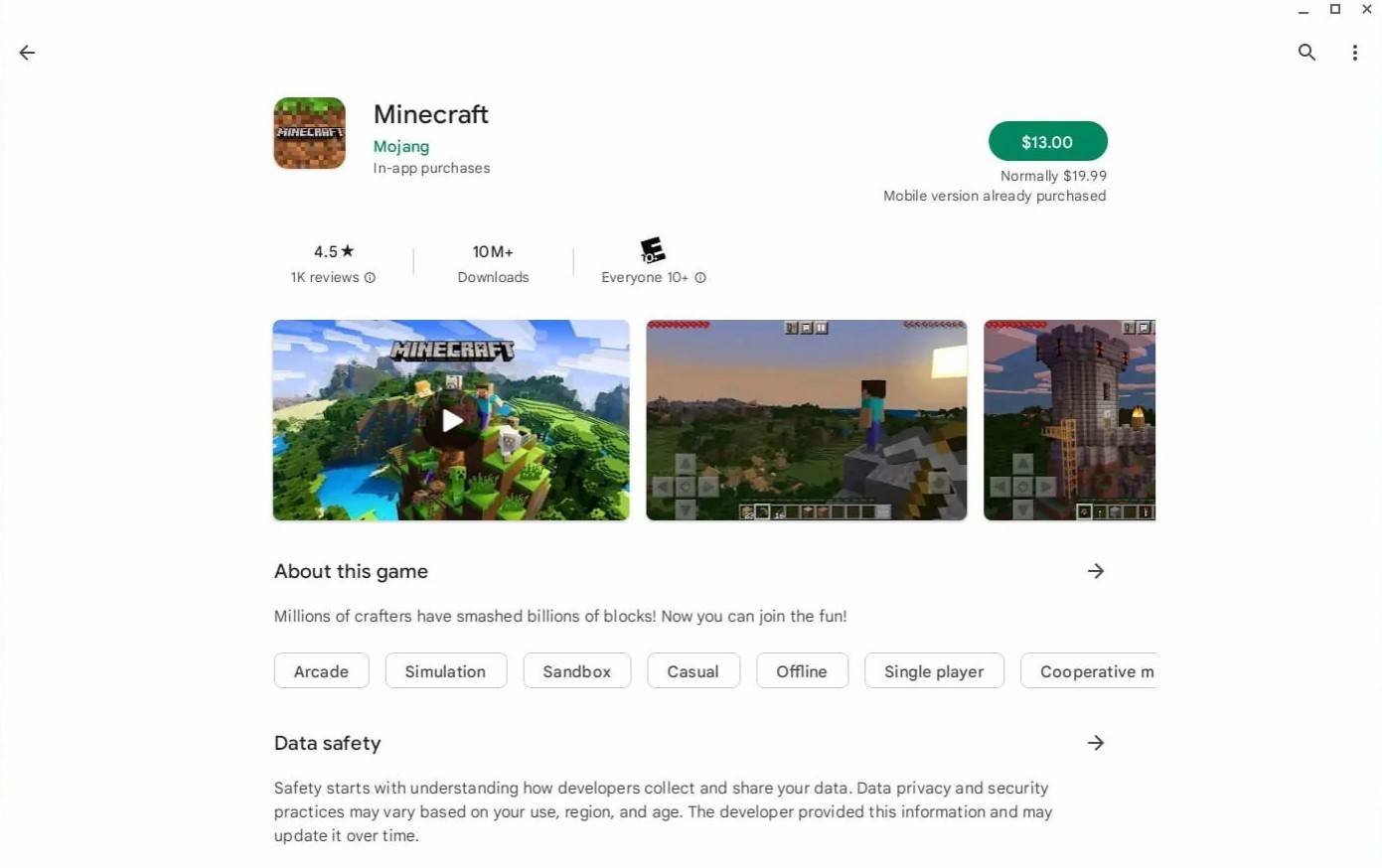
Изображение: aTchromeBooks.com
Однако, если вы не фанат издания Bedrock, вам повезло. Поскольку Chrome OS основана на Linux, вы можете установить традиционную версию Minecraft. Этот метод требует немного большего внимания к деталям из -за различий между Хромированной ОС и окнами, и потребуется некоторое кодирование. Мы подготовили подробное руководство, чтобы помочь вам поднять и запустить Minecraft на вашем Chromebook всего за полчаса.
Включение режима разработчика
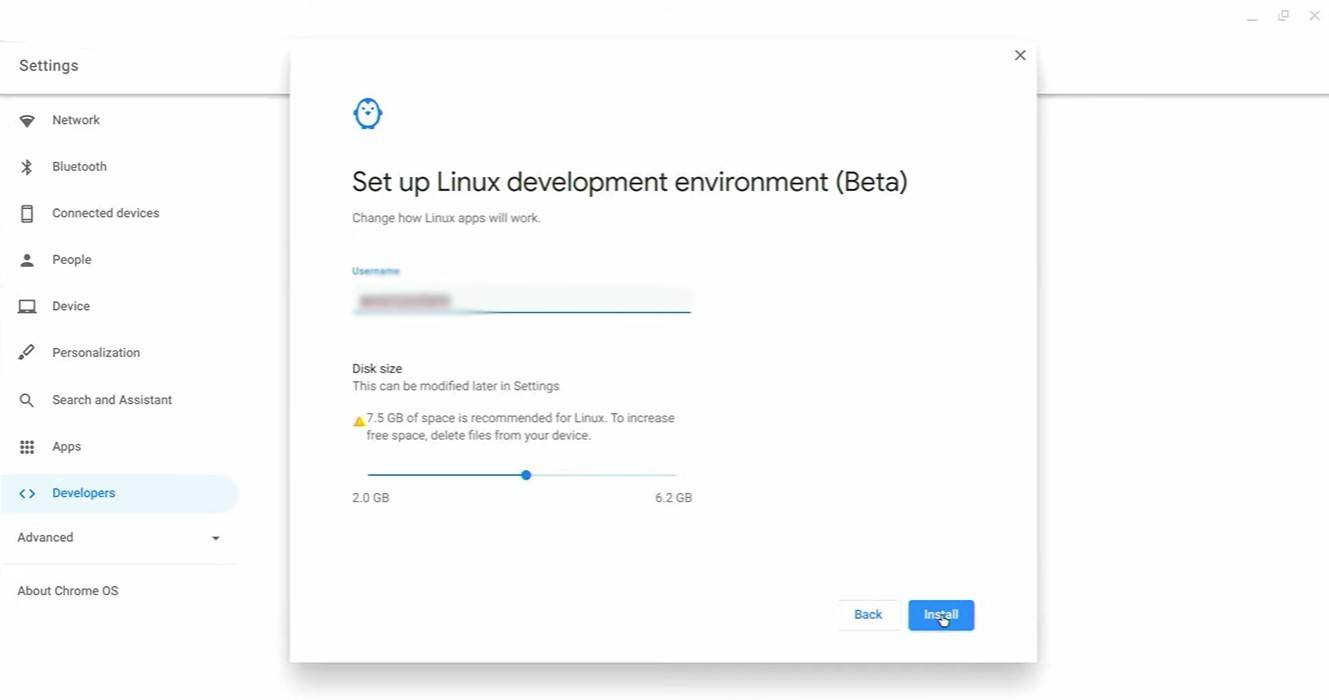
Изображение: YouTube.com
Для начала вам нужно будет включить режим разработчика на вашем Chromebook. Это позволяет Chrome OS знать, что вы готовы погрузиться в более продвинутые настройки. Перейдите в меню «Настройки», похожее на меню «Start» в других системах и найдите раздел «Разработчики». Включите вариант «среда разработки Linux». Следуйте инструкциям на экране, и после завершения процесса откроется терминал. Это сродни командной строке в Windows, где вы выполните дальнейшие действия.
Установка Minecraft на Chromebook
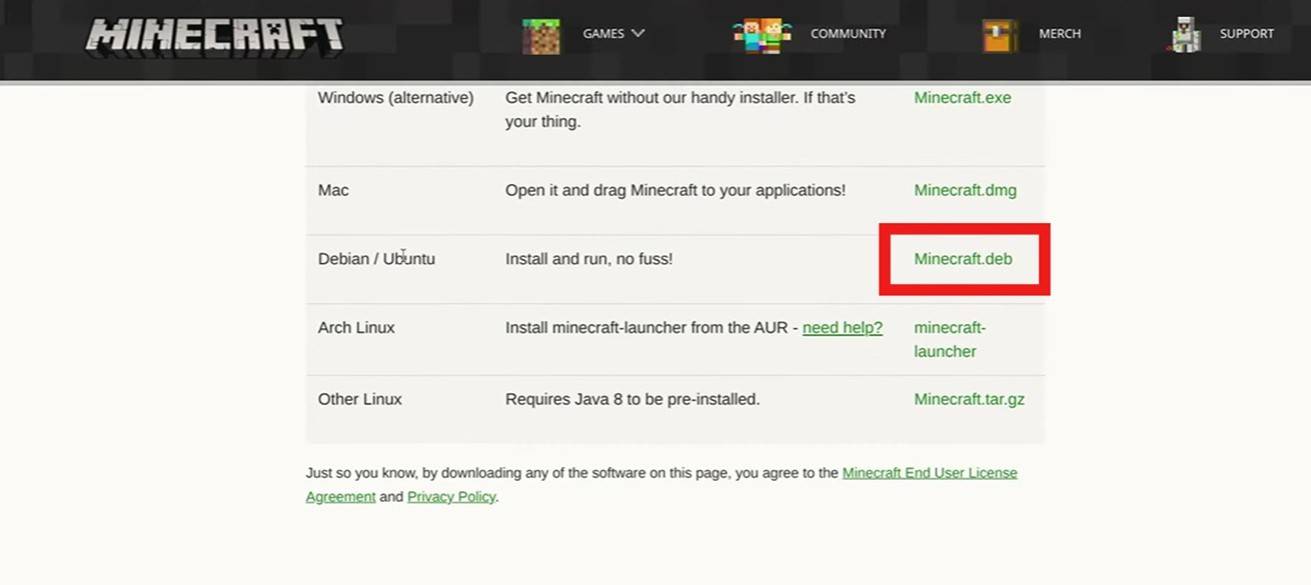
Изображение: YouTube.com